- Parte 1: puoi recuperare il backup iCloud cancellato?
- Parte 2: Come recuperare il backup cancellato dal sito Web iCloud
- Parte 3: Come recuperare il backup iCloud cancellato tramite il ripristino
- Parte 4: Come recuperare il backup iCloud cancellato tramite iTunes/Finder
- Parte 5: Come ripristinare da iCloud Backup senza ripristino tramite FoneLab per iOS
- Parte 6: Domande frequenti sul backup iCloud eliminato
Recupera il backup cancellato da iCloud: soluzioni di ripristino notevoli
 aggiornato da Lisa Ou / 17 gennaio 2022 09:00
aggiornato da Lisa Ou / 17 gennaio 2022 09:00 La cancellazione accidentale dei dati su iPhone non è nulla di cui preoccuparsi perché i tuoi backup sono lì per salvarti. Ma cosa succede se sono i tuoi backup iCloud che hai eliminato accidentalmente? Potresti essere in preda al panico e scervellarti su come recuperare quei backup iCloud cancellati. Potresti pensare che non ci sia modo di recuperarli e creare invece un nuovo backup. Al contrario, ci sono modi per recuperare i backup iCloud cancellati. Devi trovare lo strumento giusto per farlo. In questa nota, questo post ti mostrerà 4 modi che dovresti considerare di fare invece di farti prendere dal panico.
L'importanza di trovare la soluzione perfetta per recuperare i dati eliminati per i dispositivi iOS determina la direzione del processo di ripristino generale. Quindi, la perseveranza nel cercare quello perfetto è significativa. Buone notizie! Hai già trovato il posto giusto per quello perfetto. Leggi fino alla fine per scoprire la soluzione migliore e perfetta per recuperare i backup iCloud eliminati con successo ed efficienza.
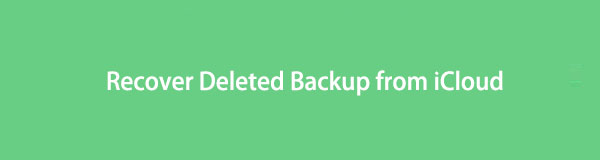

Elenco delle guide
- Parte 1: puoi recuperare il backup iCloud cancellato?
- Parte 2: Come recuperare il backup cancellato dal sito Web iCloud
- Parte 3: Come recuperare il backup iCloud cancellato tramite il ripristino
- Parte 4: Come recuperare il backup iCloud cancellato tramite iTunes/Finder
- Parte 5: Come ripristinare da iCloud Backup senza ripristino tramite FoneLab per iOS
- Parte 6: Domande frequenti sul backup iCloud eliminato
Parte 1: puoi recuperare il backup iCloud cancellato?
Sì, puoi sicuramente recuperare i backup iCloud cancellati. La tecnologia si è infatti evoluta e innovata nel corso dei tempi. Dalla possibilità di creare un backup in modo da poter avere qualcosa da raggiungere quando elimini accidentalmente i dati, fino alla possibilità di recuperare anche i backup eliminati. Tuttavia, questa attività potrebbe non essere facile come ripristinare i dati semplicemente eliminati.
Forse ti stai chiedendo, esiste un backup per i backup di iCloud? Sfortunatamente, non esiste un backup per i backup di iCloud. Ma fortunatamente, iCloud ha una cartella Eliminati di recente. Inoltre, puoi anche eseguire il backup dei tuoi dispositivi iOS su più piattaforme oltre a iCloud. Pertanto, avere più possibilità di ripristinare il backup eliminato.
Al contrario, potresti trovarti di fronte allo scenario peggiore di non avere altri backup oltre a iCloud. Saresti comunque in grado di recuperare i backup iCloud eliminati? La risposta è ancora sì. Quindi, è fondamentale leggere fino alla fine per imparare come.
Si noti che il fattore più critico per determinare se è ancora possibile ripristinare o meno i backup eliminati è la durata w tra l'eliminazione e il giorno di ripristino. Non vuoi che quei backup vengano sovrascritti. Altrimenti li perderai per sempre.
Con FoneLab per iOS, recupererai i dati persi / cancellati di iPhone, inclusi foto, contatti, video, file, WhatsApp, Kik, Snapchat, WeChat e altri dati dal tuo backup o dispositivo iCloud o iTunes.
- Recupera foto, video, contatti, WhatsApp e altri dati con facilità.
- Anteprima dei dati prima del recupero.
- iPhone, iPad e iPod touch sono disponibili.
Parte 2: Come recuperare il backup cancellato dal sito Web iCloud
Il sito Web iCloud è la prima soluzione che puoi scegliere quando elimini accidentalmente il backup di iCloud, principalmente se l'eliminazione è avvenuta lì. Fortunatamente, il sito Web iCloud ha una funzione Eliminati di recente che puoi raggiungere ogni volta che devi recuperare i dati eliminati. La cartella Eliminati di recente memorizzerà tutti i dati eliminati, inclusi i backup eliminati, per 40 giorni prima di eliminarli definitivamente. Inoltre, questo è un modo per ripristinare il backup di iCloud senza ripristinare.
Passaggi su come recuperare il backup cancellato dal sito Web iCloud:
Passo 1 Innanzitutto, apri il browser web sul tuo computer o iPhone e vai al sito Web ufficiale di iCloud. Da lì, accedi utilizzando il tuo ID Apple o account iCloud.

Passo 2 In secondo luogo, seleziona il Impostazioni profilo icona dall'interfaccia principale del sito web. Quindi dirigersi verso il Recentemente eliminato opzione dall'angolo inferiore destro dello schermo.
Passo 3 In terzo luogo, fai clic o tocca Recupera tutto per recuperare tutti i backup eliminati da iCloud. Al contrario, se desideri recuperare i file eliminati in modo selettivo, puoi selezionarli e premere il pulsante Recupera.
Tuttavia, se erano già trascorsi 40 giorni quando hai eliminato i tuoi backup di iCloud e non sono più disponibili nella cartella Eliminati di recente. Allora forse sono già cancellati definitivamente. Non perdere ancora la speranza perché ci hai provato solo una volta. Supponiamo che il sito Web di iCloud non possa ripristinare il backup. In tal caso, devi prendere in considerazione il ripristino dai backup di iCloud tramite il ripristino del dispositivo.
Con FoneLab per iOS, recupererai i dati persi / cancellati di iPhone, inclusi foto, contatti, video, file, WhatsApp, Kik, Snapchat, WeChat e altri dati dal tuo backup o dispositivo iCloud o iTunes.
- Recupera foto, video, contatti, WhatsApp e altri dati con facilità.
- Anteprima dei dati prima del recupero.
- iPhone, iPad e iPod touch sono disponibili.
Parte 3: Come recuperare il backup iCloud cancellato tramite il ripristino
Dopo aver ripristinato il dispositivo, dovrai configurare il dispositivo. In tal modo, ti verrà data la possibilità di ripristinare app e dati dai tuoi backup, incluso iCloud. I tuoi backup iCloud verranno ripristinati e salvati sul tuo dispositivo tramite questo metodo, che molto probabilmente includerà anche alcuni dei tuoi dati eliminati.
Passaggi su come recuperare il backup iCloud cancellato tramite il ripristino:
Passo 1 Per iniziare, ripristina il tuo iPhone e attendi fino al riavvio. Segui la procedura di configurazione sullo schermo fino a raggiungere App e dati. Da lì, seleziona iCloud Backup.

Passo 2 Infine, usa il tuo ID Apple e la password per aprire il tuo account iCloud.
Questo passaggio avvierà il tuo iPhone per ripristinare tutti i dati precedentemente sottoposti a backup su iCloud. Inoltre, tieni presente che devi rimanere connesso a Internet fino al termine dell'intero ripristino. Non vuoi interrompere questo processo perché rischi di perdere più dati.
Inoltre, se i backup eliminati non sono inclusi in quelli ripristinati dopo il ripristino, ricorda che sono disponibili anche i backup di iCloud e possono essere recuperati da iTunes e Finder. Potresti provare a ripristinare tramite iTunes o Finder.
Parte 4: Come recuperare il backup iCloud cancellato tramite iTunes/Finder
Finder e iTunes ti danno la libertà di ripristinare i backup da iCloud o dall'unità locale del tuo computer. Quindi puoi sicuramente utilizzare entrambi per tentare di recuperare i backup di iCloud eliminati. Prima di procedere, tieni presente che devi utilizzare Finder se utilizzi un PC con macOS Catalina o una versione successiva. Al contrario, usa iTunes se utilizzi un PC con Windows, macOS Mojave o una versione precedente di macOS.
Passaggi su come recuperare il backup iCloud cancellato tramite iTunes/Finder:
Passo 1 Prima di tutto, apri iTunes o Finder sul tuo computer. Nel frattempo, collega il tuo iPhone al computer utilizzando un cavo USB e tocca Fidati quando viene visualizzata una notifica sullo schermo del tuo iPhone.
Passo 2 Successivamente, fai clic sul nome del tuo iPhone sul Finder o sulla finestra di iTunes. Successivamente, fare clic Restore Backup.
Passo 3 Infine, fai clic su Restore Backup e attendi fino al termine del processo di ripristino.

Ma cosa succede se Finder e iTunes, i gestori dati predefiniti per iPhone, non possono ripristinare iCloud di backup? Simile ai metodi precedenti, stai semplicemente correndo il rischio che questo metodo recuperi i backup iCloud eliminati. Ma perché rischiare quando esiste una soluzione che garantisce il ripristino dei backup iCloud eliminati? Sarebbe utile se avessi un metodo pensato principalmente per recuperare i dati cancellati per iOS, indipendentemente da dove o come li hai persi.
Parte 5: Come ripristinare da iCloud Backup senza ripristino tramite FoneLab per iOS
FoneLab per iOS è un vero toccasana per gli utenti di dispositivi iOS che hanno perso i propri dati o addirittura i backup. Con FoneLab per iOS, puoi recuperare i dati cancellati o persi dal tuo dispositivo direttamente o dai tuoi backup iCloud, indipendentemente da come li hai persi. Inoltre, questo programma ti offre un'anteprima dei tuoi backup e mostra i dati eliminati subito prima del ripristino. Quindi, risparmiando molto tempo, energia e spazio di memoria perché non è necessario recuperare tutti i dati solo per recuperare alcuni eliminati. Inoltre, ti salva dallo stress di tentativi ed errori indipendentemente dal fatto che tu possa recuperare o meno i backup iCloud eliminati che desideri. Tale affermazione è valida perché garantisce il 100% di recupero riuscito.
Passaggi su come ripristinare da iCloud Backup senza ripristino tramite FoneLab per iOS:
Con FoneLab per iOS, recupererai i dati persi / cancellati di iPhone, inclusi foto, contatti, video, file, WhatsApp, Kik, Snapchat, WeChat e altri dati dal tuo backup o dispositivo iCloud o iTunes.
- Recupera foto, video, contatti, WhatsApp e altri dati con facilità.
- Anteprima dei dati prima del recupero.
- iPhone, iPad e iPod touch sono disponibili.
Passo 1 Inizialmente, scarica e installa FoneLab per iOS sul tuo computer. Tieni presente che FoneLab per iOS è disponibile sia per Mac che per Windows.

Passo 2 Dopo aver installato correttamente il programma, eseguilo e seleziona iPhone Data Recovery dall'interfaccia principale.

Passo 3 Nella schermata successiva, fai clic su Recupera dal file di backup di iCloud. Quindi dovrai accedere con il tuo ID Apple e password per visualizzare e accedere ai tuoi backup iCloud.

Passo 4 Infine, seleziona la cartella di backup che desideri recuperare, fai clic su Scaricaree attendi che venga visualizzato il contenuto di quella cartella. Seleziona gli elementi eliminati che desideri ripristinare sul tuo iPhone e, infine, fai clic Ripristinare.
Parte 6: Domande frequenti sul backup iCloud eliminato
Puoi eliminare i vecchi backup da iCloud?
Sì, puoi sicuramente eliminare i vecchi backup di iCloud. La regola di base per i backup di iCloud è che sei libero di eliminare quelli che non hai utilizzato o dopo aver disattivato iCloud per oltre 180 giorni. Tuttavia, non puoi eliminare i backup di iCloud attualmente in uso dopo aver ripristinato il dispositivo.
Perché i backup richiedono così tanto spazio di archiviazione su iCloud?
In genere, i backup di iCloud occupano così tanto spazio di archiviazione perché accumulano dati nel tempo. Suppongo che tu abbia impostato il tuo dispositivo, uno o più dispositivi, diciamo in un account iCloud, e hai impostato il backup automatico. I tuoi dispositivi eseguiranno continuamente il backup fino a quando lo spazio di archiviazione di iCloud non sarà completo. Immagina che i tuoi backup iCloud si accumulino continuamente senza che nulla venga rimosso. Pertanto, è anche essenziale eliminare i backup irrilevanti. Puoi farlo dall'app Impostazioni iPhone o Preferenze di Sistema su Mac.
I backup di iCloud di iPhone sono compressi?
In generale, i backup sono significativamente più piccoli di quanto indicato nell'analisi di archiviazione del dispositivo. I backup sono leggermente più piccoli di quelli compressi e questo perché i backup non contengono il sistema operativo e le applicazioni. I backup includono solo i dati degli utenti, non le app stesse.
Congratulazioni! Hai appena imparato come recuperare il backup cancellato da iCloud. Puoi smettere di stressarti e farti prendere dal panico ora e finalmente rilassarti. Il recupero dei dati di backup eliminati accidentalmente o deliberatamente potrebbe non essere un compito facile, non finché non scopri come farlo. Inoltre, se ne consiglia vivamente l'uso FoneLab per iOS perché è uno strumento appositamente progettato e innovato per il recupero dei dati. Inoltre, garantisce un processo efficiente e facile da usare che ti salva dalla sfida di tentativi ed errori perché si è dimostrato efficace. Alla fine, recupera i backup eliminati ora prima di perderli completamente.
Con FoneLab per iOS, recupererai i dati persi / cancellati di iPhone, inclusi foto, contatti, video, file, WhatsApp, Kik, Snapchat, WeChat e altri dati dal tuo backup o dispositivo iCloud o iTunes.
- Recupera foto, video, contatti, WhatsApp e altri dati con facilità.
- Anteprima dei dati prima del recupero.
- iPhone, iPad e iPod touch sono disponibili.
